Az OS X Lion 10.7.2 tartalmazza az iCloud támogatást: Íme: Frissítés
Az iOS 5 legjobban várt funkciója a támogatásaz iCloud számára. A héten az Apple kiadta az OS X Lion frissítését - 10.7.2 verzió -, amely magában foglalja az iCloud támogatását is. Először frissítenie kell az OS X Lion szoftvert. Itt van, hogyan.
Kattintson az Apple ikonra a képernyő bal felső sarkában lévő menüsoron. Ezután válassza a Szoftverfrissítés lehetőséget.

A rendszer felveszi a kapcsolatot az Apple szervereivel és ellenőrzi az új szoftvert.
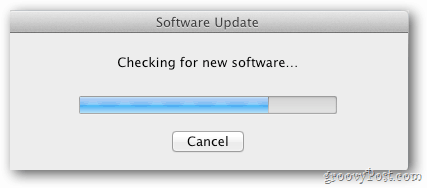
A következő üzenet jelenik meg, amelyben tudatja Önnel, hogy elérhetők új frissítések. Kattintson a Részletek mutatása elemre.
![sshot-2011-10-14- [03-19-57] sshot-2011-10-14- [03-19-57]](/images/howto/os-x-lion-1072-includes-icloud-support-here8217s-how-to-update_3.png)
A Szoftverfrissítés megjeleníti az új frissítéseket és az általuk nyújtott szolgáltatásokat. Kattintson a 2 elem telepítése elemre.
![sshot-2011-10-14- [03-20-23] sshot-2011-10-14- [03-20-23]](/images/howto/os-x-lion-1072-includes-icloud-support-here8217s-how-to-update_4.png)
Kattintson az Engedélyezés a licencszerződésre lehetőségre.
![sshot-2011-10-14- [03-20-44] sshot-2011-10-14- [03-20-44]](/images/howto/os-x-lion-1072-includes-icloud-support-here8217s-how-to-update_5.png)
A Mac letölt a legfrissebb szoftverfrissítéseket. Az új frissítések csaknem egy gigabájtot tartalmaznak, tehát időbe telik. A szükséges idő az internet-kapcsolattól függ.
![sshot-2011-10-14- [03-21-02] sshot-2011-10-14- [03-21-02]](/images/howto/os-x-lion-1072-includes-icloud-support-here8217s-how-to-update_6.png)
Amikor a frissítések letöltése befejeződött, kattintson az Újraindítás gombra a telepítéshez.
![sshot-2011-10-14- [03-21-29] sshot-2011-10-14- [03-21-29]](/images/howto/os-x-lion-1072-includes-icloud-support-here8217s-how-to-update_7.png)
Ekkor megjelenik a szoftver telepítésének előrehaladási képernyője. Amikor kész, a rendszer teljes újraindítást végez.
Amikor visszatér, jelentkezzen be a rendszerébe. Megjelenik az iCloud beállítási képernyő. Írja be Apple ID-jét és jelszavát. Kattintson a Bejelentkezés elemre.
![sshot-2011-10-14- [03-21-56] sshot-2011-10-14- [03-21-56]](/images/howto/os-x-lion-1072-includes-icloud-support-here8217s-how-to-update_8.png)
Válassza ki, hogy mit szeretne biztonsági másolatot készíteni az iCloudba, és ha szeretné használni a Find My Mac szolgáltatást. Kattintson a Tovább gombra.
![sshot-2011-10-14- [03-22-20] sshot-2011-10-14- [03-22-20]](/images/howto/os-x-lion-1072-includes-icloud-support-here8217s-how-to-update_9.png)
Kész. Ez minden, amire szükség van az iCloud beállításához az Mac OS X Lion 10.7.2 operációs rendszert futtató Mac számítógépen. Kattintson a Kész gombra.
![sshot-2011-10-14- [03-22-42] sshot-2011-10-14- [03-22-42]](/images/howto/os-x-lion-1072-includes-icloud-support-here8217s-how-to-update_10.png)
A frissítés sikerességének ellenőrzéséhez kattintson a menüsor almaikonjára, majd a About This Mac elemre.
![sshot-2011-10-14- [03-23-21] sshot-2011-10-14- [03-23-21]](/images/howto/os-x-lion-1072-includes-icloud-support-here8217s-how-to-update_11.png)
Látni fogja, hogy van a legújabb verzió.
![sshot-2011-10-14- [03-23-57] sshot-2011-10-14- [03-23-57]](/images/howto/os-x-lion-1072-includes-icloud-support-here8217s-how-to-update_12.png)
Groovy! Az iCloud használatával szinkronizálhatja képeit, dokumentumait, zenéjét és egyebeket iPhone, iPad, iPod touch és Mac készülékek között.
Egy másik érdekes szolgáltatás a Back To My Mac. Ez lehetővé teszi a távoli hozzáférést egyik Mac számítógépről a másikra a hálózaton és az interneten keresztül.










Szólj hozzá